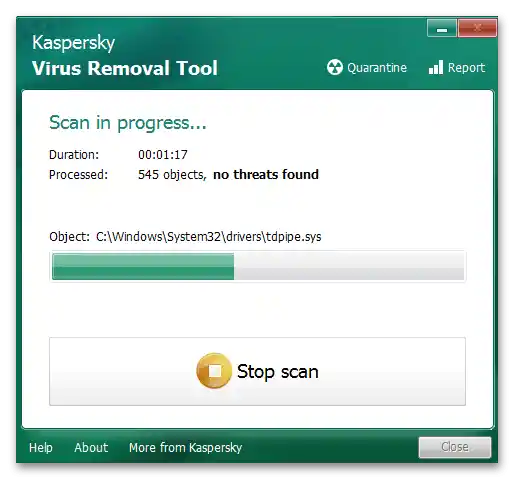Съдържание:
Метод 1: Проверка за залипване на клавиша F1
В някои случаи може да изглежда, че прозорецът за получаване на помощ в Windows 10 се отваря сам, въпреки че всъщност просто клавишът F1 на клавиатурата е залипнал, което провокира извикването на този системен компонент. Следователно, ще трябва сами да проверите клавиша, оценявайки състоянието му. Ако причината за залипването е попаднала прах или разлята течност, ще е необходимо почистване на клавиатурата или избърсване с алкохол, което трябва да помогне за решаване на проблема.
Повече информация:
Правилно почистване на механична клавиатура
Какво да правим с клавиатура, залята с течност

За проверка на залипването на клавишите на клавиатурата можете да използвате специални онлайн услуги. Те позволяват проверка на ръчно или непроизволно задействане на клавишите. Изборът на онлайн услуга зависи от предпочитанията на потребителя, тъй като всички те работят по подобен начин.Повече информация за такива уеб услуги с примери можете да прочетете в друга статия на нашия сайт по линка по-долу.
Подробности: Проверка на клавиатура онлайн
Метод 2: Промяна на режима на работа на клавиша Fn
Ако на вашия компютър или лаптоп редица клавиши F1-F12 отговарят за извикване на мултимедийни функции, една от които искате да използвате при натискане на F1, но вместо това извиквате стандартния прозорец за помощ в Windows 10, ще е необходимо да промените режима на работа на Fn. Ако преди е било нужно да използвате комбинация от клавиши Fn + F1, за да не отваряте помощта, а да активирате зададената мултимедийна функция, то след промените ще е достатъчно просто веднъж да натиснете F1.
Подробности: Промяна на режима на работа на клавишите F1-F12 на лаптоп
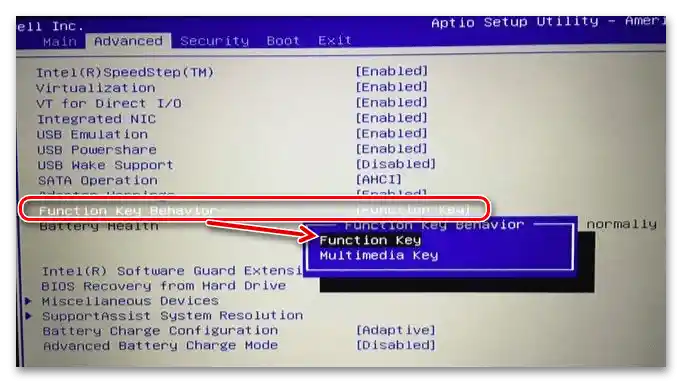
Метод 3: Създаване на скрипт за деактивиране на помощта
Когато след проверка на клавиатурата се установи, че проблемът не е в нея, трябва да се разберат настройките на операционната система. Първо, струва си да опитате да създадете специален скрипт, който да деактивира прозореца за помощ и да ви освободи от необходимостта постоянно да го затваряте сами. Самият скрипт се създава ръчно и се стартира през конзолата в операционната система.
- Ще е необходимо да отворите текстов редактор за създаване на скрипта. Най-лесно е да използвате стандартния "Бележник".
- Въведете посочения по-долу код, който е самият скрипт.
@echo off
taskkill /f /im HelpPane.exe
takeown /f %WinDir%HelpPane.exe
icacls %WinDir%HelpPane.exe /deny Everyone:(X) - След това файлът трябва да бъде запазен на удобно място на компютъра. Извикайте менюто "Файл" и използвайте бутона "Запази като".
- Посочете всяко местоположение за запазване, задайте произволно име на файла, но в края задължително посочете
.cmd, за да обозначите формата му.Тип файл задайте като "Всички файлове". - Стартирайте този файл и изчакайте, докато изчезне прозорецът "Команден ред". Сега прозорецът за помощ не трябва повече да се стартира без ръчно извикване от страна на потребителя.
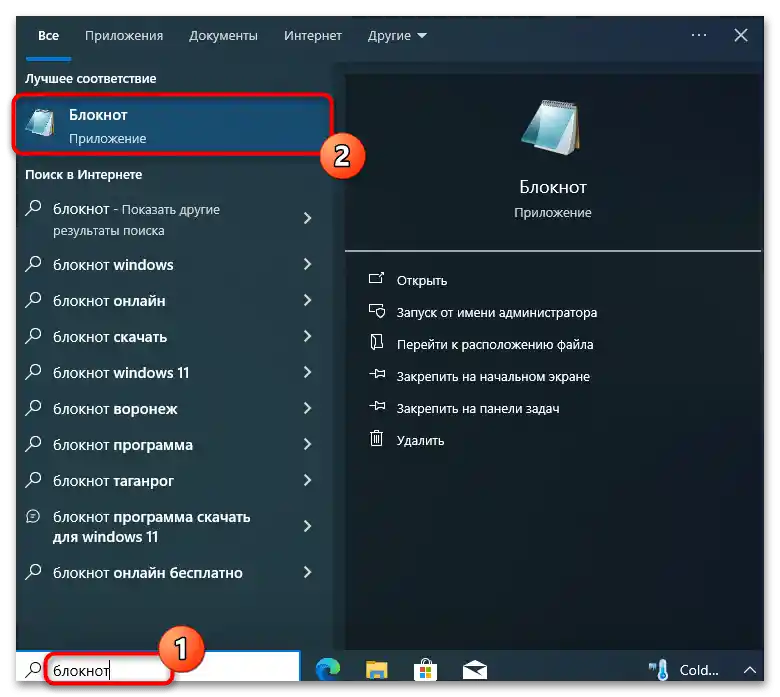
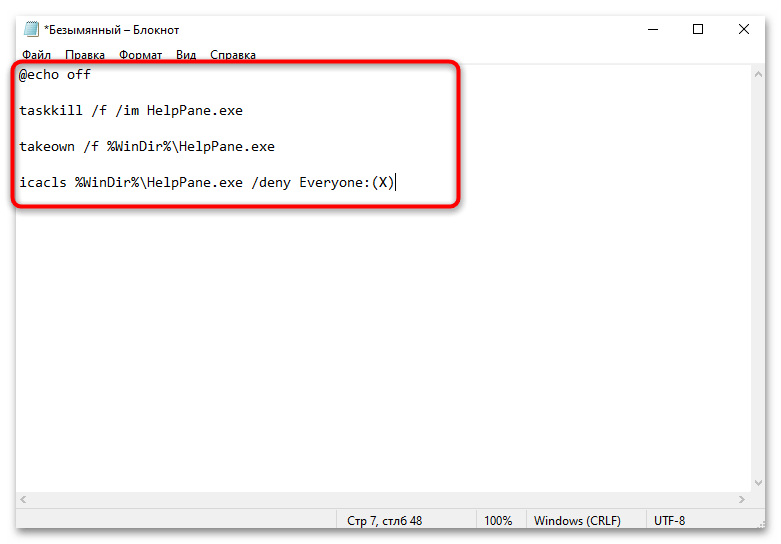
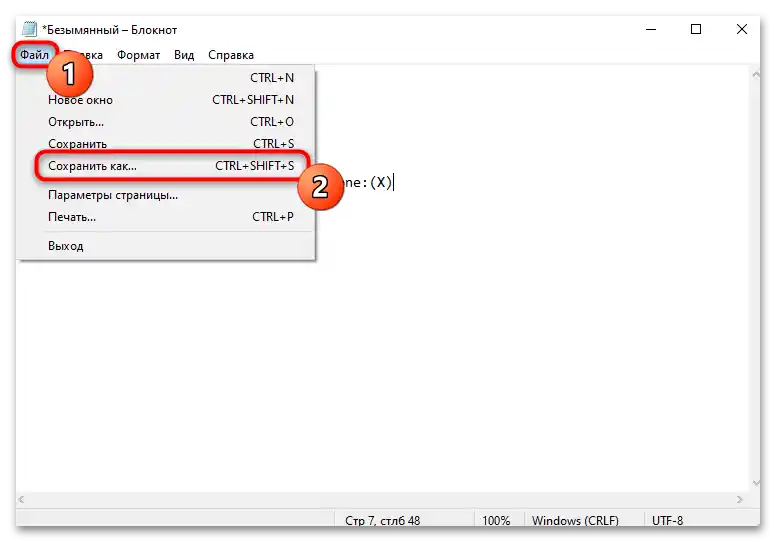
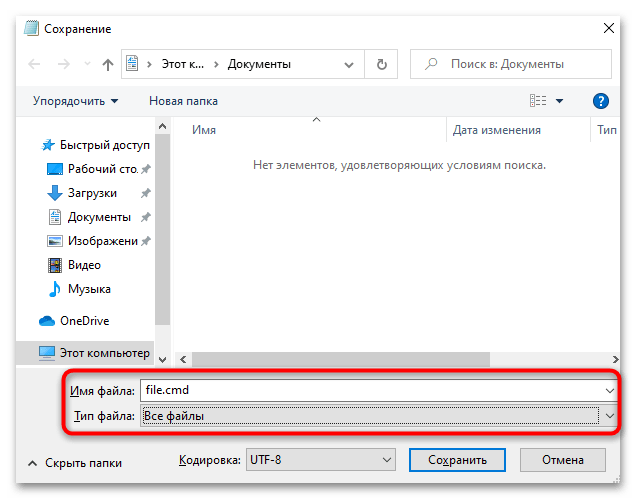
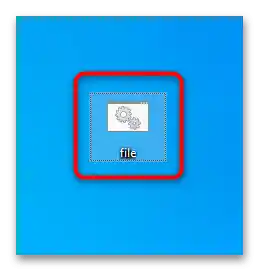
Метод 4: Промяна на изпълнимия файл за помощ
За отварянето на прозореца за получаване на помощ в Windows 10 отговаря единствено изпълнимият файл. По подразбиране редактирането му е забранено, но можете да си предоставите съответните права, за да го преименувате и да направите така, че системата повече да не може да го стартира. Процесът не е бърз и може да изглежда сложен за някои потребители. Затова препоръчваме внимателно да следвате инструкциите по-долу, за да успеете.
- Отворете "Файлов мениджър" и преминете по пътя
C:Windows. - В тази директория намерете файла "HelpPane", щракнете с десния бутон на мишката върху него и от появилото се контекстно меню изберете опцията "Свойства".
- Преминете на таба "Сигурност" и натиснете "Допълнително". Това действие ще отвори всички налични настройки за сигурност на файла.
- По подразбиране собственикът му ще бъде системата, което пречи на потребителя да направи промени във файла. Натиснете бутона "Промяна", за да преминете към ръчно назначаване на собственик.
- Можете да въведете вашето потребителско име и местоположението на обекта в формата на прозореца, но за удобство е препоръчително просто да натиснете на "Допълнително".
- Стартирайте търсенето и от списъка изберете своя акаунт.
- Проверете назначаването на новия собственик и задължително щракнете на "Приложи", за да запазите промените.
- Сега имате възможност да управлявате всички свойства на този файл.Необходимо да се предостави на потребителите пълен достъп, за което в същото това прозорец за сигурност използвайте бутона "Промени".
- Изберете категориите "Администратори" и "Потребители", отбележете за тях с отметки всички разрешения, след това приложете промените.
- Щракнете с десния бутон на мишката върху файла "HelpPane" и изберете опцията "Преименувай".
- Накрая добавете
.old, за да направите този файл недостъпен за използване. Това действие осигурява гаранция, че нито потребителите, нито системата ще могат да стартират прозореца за получаване на помощ.
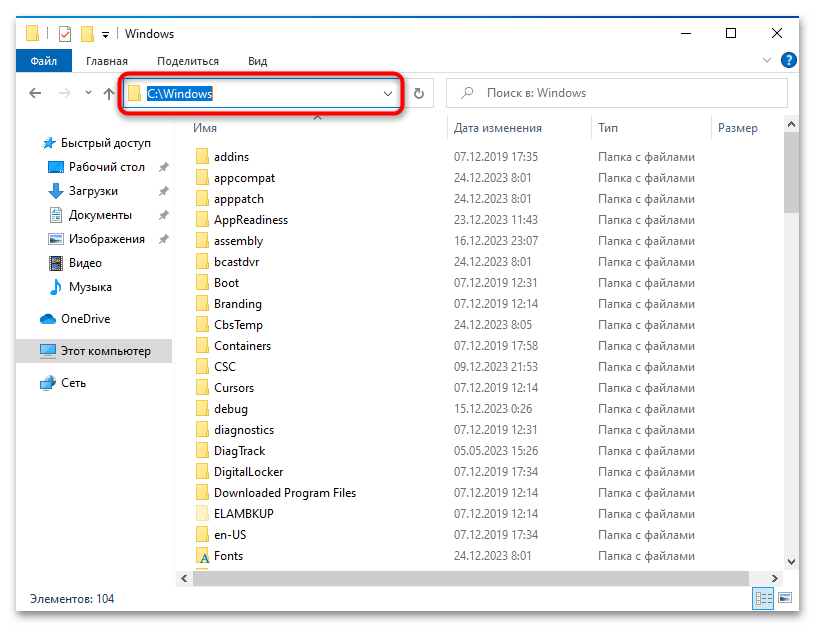
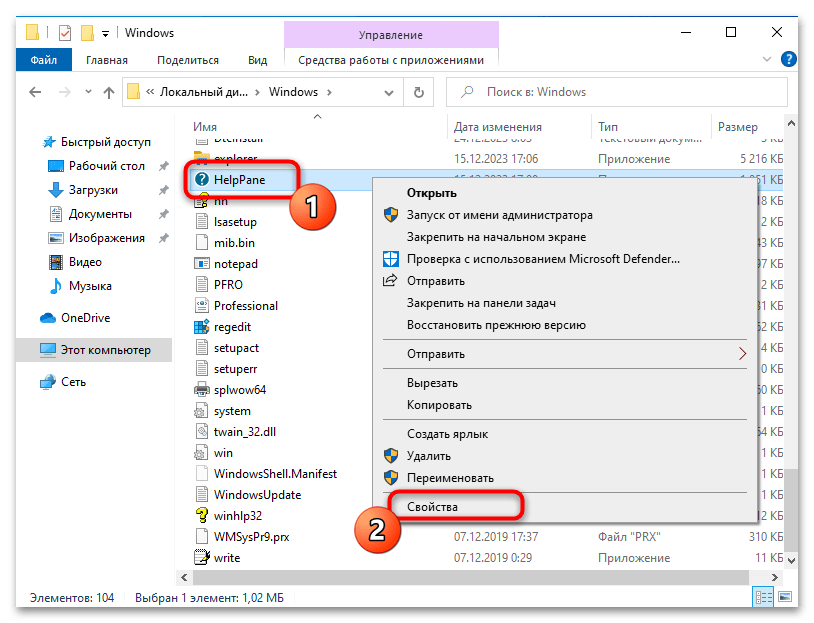
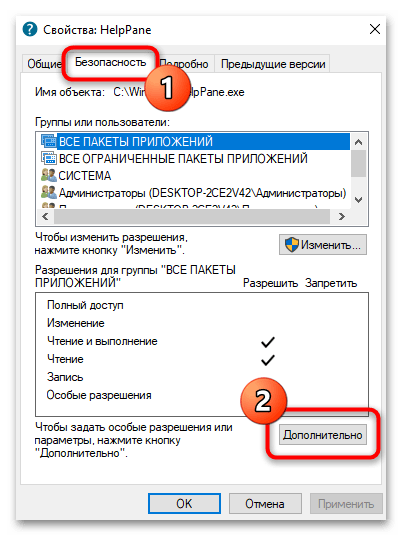
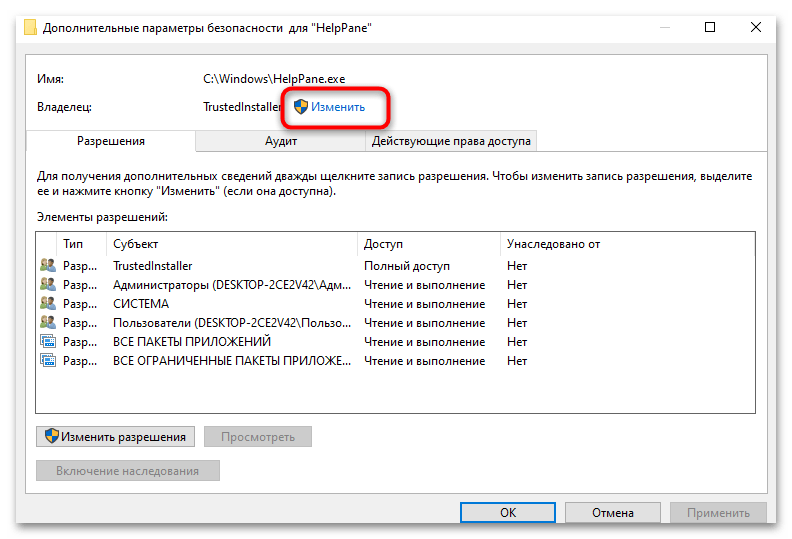
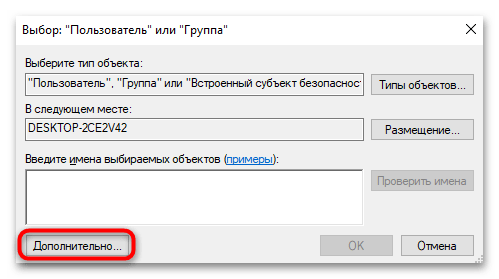
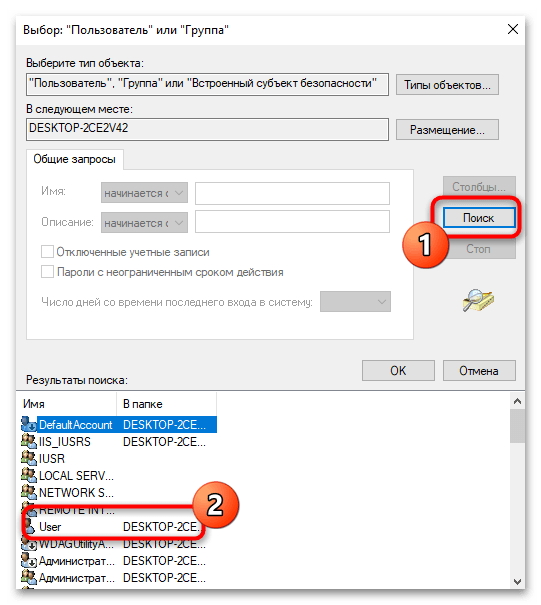
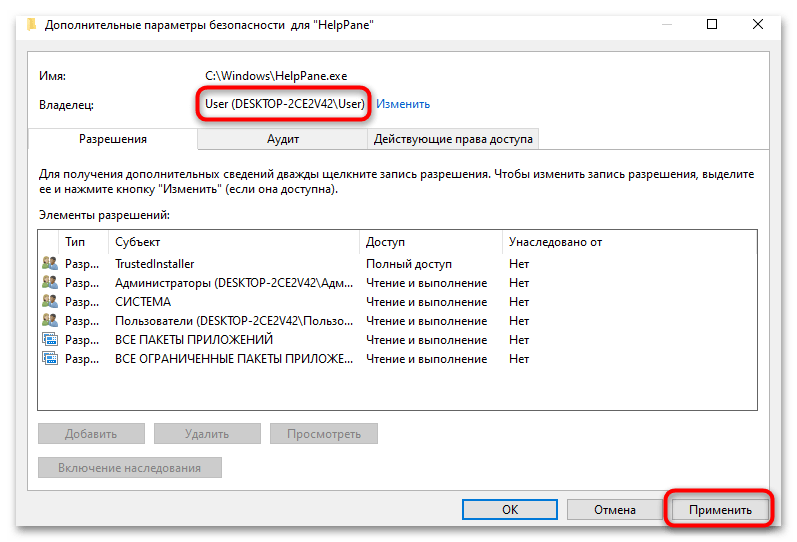
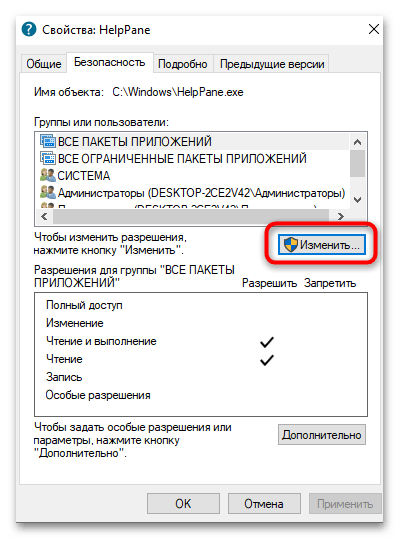
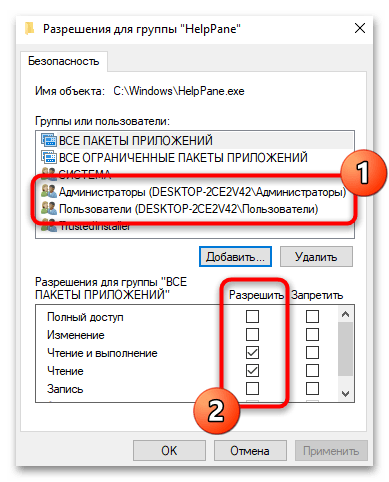
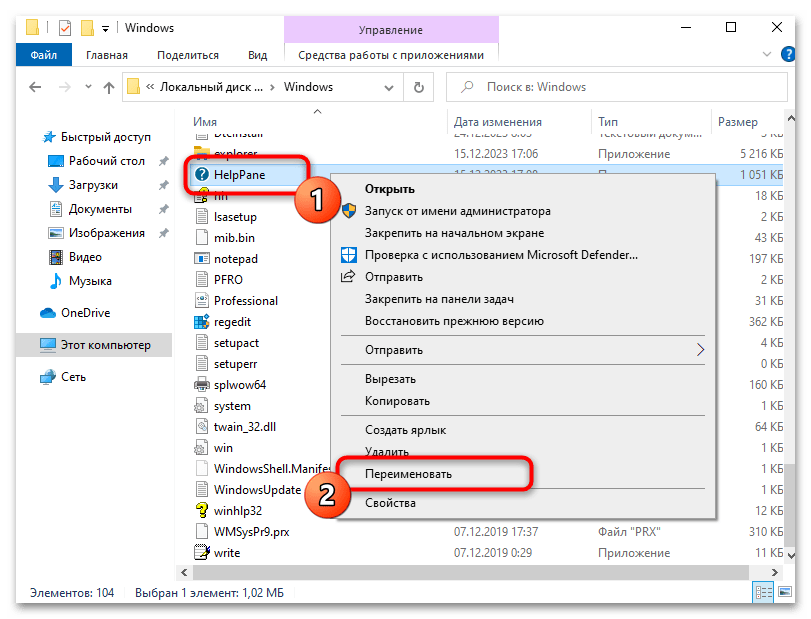
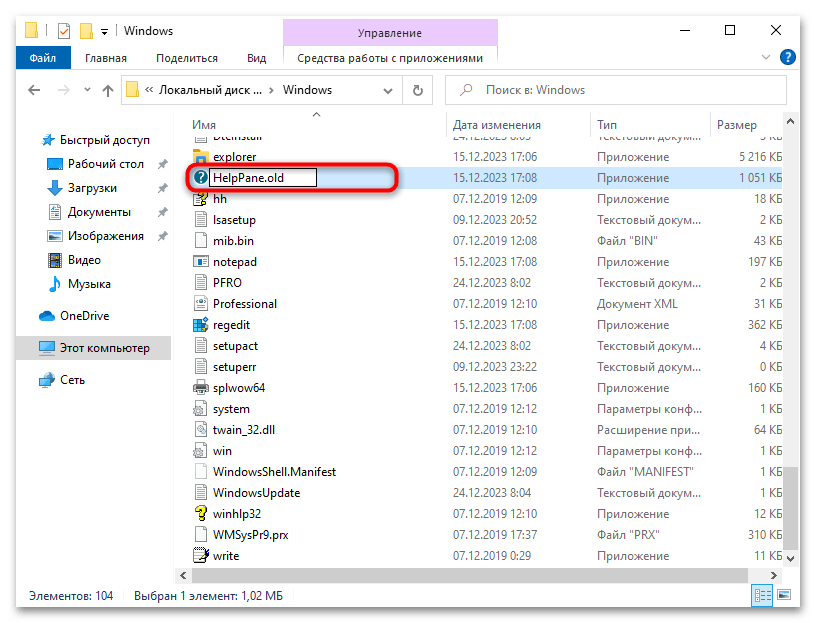
При условие, че в бъдеще решите отново да използвате прозореца за получаване на помощ и искате да го извикате с натискане на клавиша F1 или бутоните в различни програми и системни компоненти, премахнете добавката в името на файла, за която ставаше въпрос по-горе. Няма нужда от нищо друго, тъй като собственикът на обекта не влияе на неговата работоспособност.
Метод 5: Проверка на компютъра за вируси
Ако след всички направени промени проблемът остава, а прозорецът за помощ се появява произволно дори в случаите, когато потребителят сам не инициира неговото стартиране, е възможно компютърът да е заразен с вируси. Различни заплахи могат да оказват влияние върху работата на операционната система, и появата на подобен проблем също може да бъде свързана с вируси. Стандартният Защитник в тази ситуация едва ли ще помогне, тъй като не е видял заплахата на етапа на нейното попадане на ПК, затова ще трябва да се използва допълнителен антивирус, за което можете да прочетете по-подробно в материала по линка по-долу.
Прочетете също: Борба с компютърни вируси